鼠标的图标怎么改 如何在Windows系统中更改鼠标图标
更新时间:2024-04-21 13:53:13作者:xtang
在Windows系统中,鼠标图标是我们使用电脑时经常看到的东西,但是很多人可能并不知道如何去改变它,改变鼠标图标不仅可以让电脑界面更加个性化,还可以提升用户体验。如何在Windows系统中更改鼠标图标呢?接下来就让我们一起来了解一下吧!
具体步骤:
1.在我的电脑桌面上,单击鼠标右键,点击【个性化】如图所示;
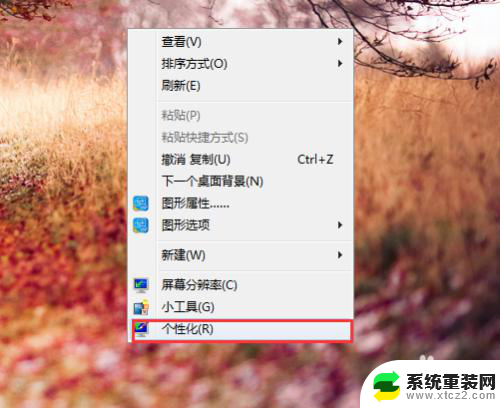
2.打开控制面板外观个性化。个性化。点击左侧列表【更改鼠标指针】——【指针】——【浏览】。
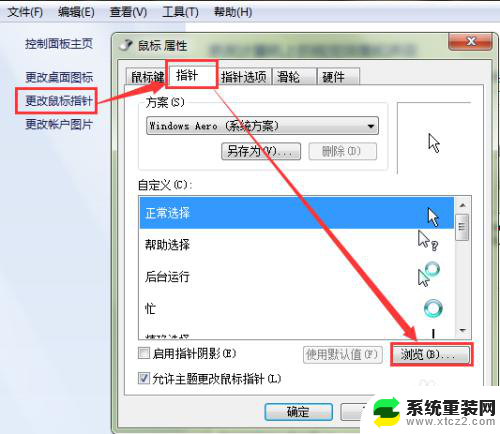
3.在浏览打开【桌面】,已下载保存在电脑上的鼠标图标。双击打开任意一个【文件夹】。
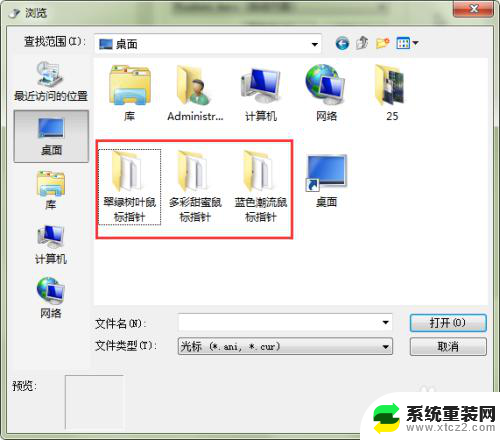
4.在图标文件夹里面,选中自己喜欢的图标,点击【打开】按钮。
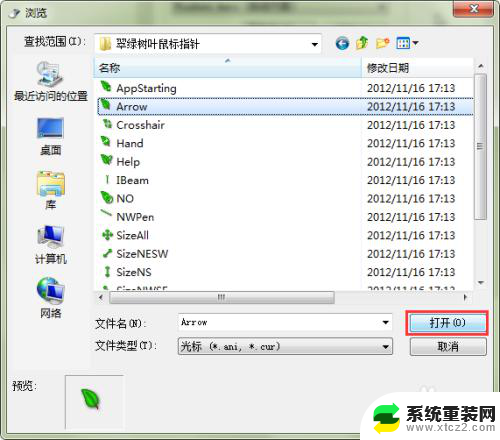
5.在自定义,【正常选择】。可以清楚的看到,我们刚刚选择的绿色叶子的鼠标箭头,点击【应用】即可看见效果。
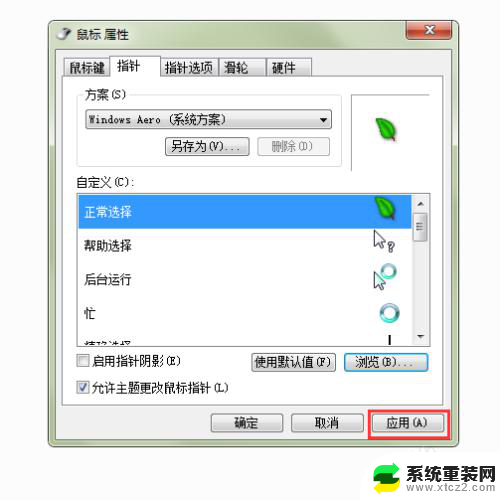
6.再次点击,【确定】即可。按照以上步骤,可以时常更换自已喜欢的、有个性的、与众不同的鼠标箭头哦!
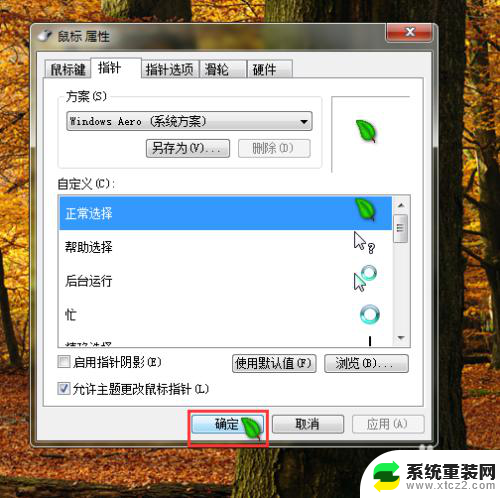
以上就是如何更改鼠标图标的全部内容,如果有任何疑问,请参考小编提供的步骤进行操作,希望对大家有所帮助。
鼠标的图标怎么改 如何在Windows系统中更改鼠标图标相关教程
- wps怎样更改鼠标的方向 wps怎样更改鼠标的滚轮方向
- 怎么更换电脑鼠标图案 如何在电脑上更改鼠标指针图标
- windows调整鼠标灵敏度 Windows系统如何调整鼠标灵敏度
- 怎么设置自定义图标 Windows 10如何更改应用图标
- 鼠标点不了windows系统 电脑鼠标无法移动怎么办
- 鼠标图标没了怎么办 鼠标不见了怎么解决
- 打开控制面板鼠标 控制面板中的鼠标图标找不到怎么办
- 微信图标怎么设置方法 电脑微信图标更改方法
- 代替鼠标双击的快捷键是什么 如何在Windows系统中使用键盘代替鼠标点击
- 电脑更换软件图标 如何更改电脑软件的图标
- 神舟笔记本怎么设置第一启动项 第一启动项设置方法
- 联想笔记本怎样连耳机 联想小新蓝牙耳机连接方法
- 笔记本的显卡怎么看 笔记本电脑显卡怎么选择
- u盘满了导致无法使用 U盘容量已满无法打开
- 电脑锁屏时间短怎么弄时长 电脑锁屏时间调整
- 电脑桌面自动排序怎么设置 桌面图标排序方式设置方法
电脑教程推荐